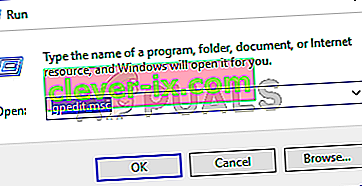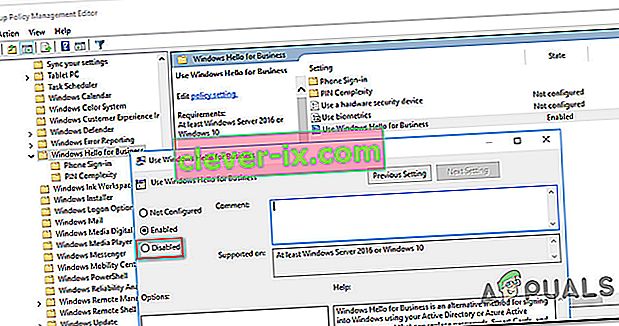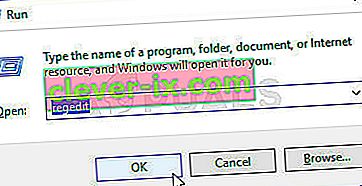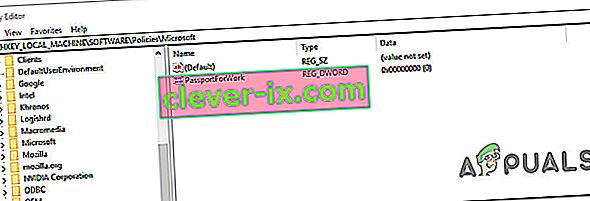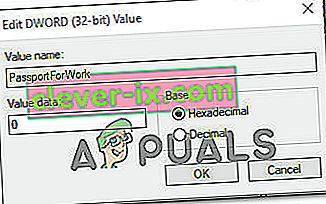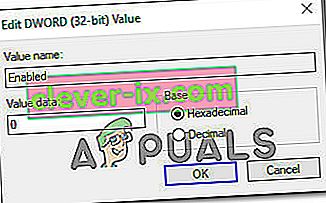Nogle Windows-brugere har ledt efter måder til at deaktivere Windows Hello efter at have set en advarselsmeddelelse inde i Event Viewer, der siger, at " Windows Hello for Business-klargøring vil ikke blive lanceret ". Berørte brugere rapporterer, at de ser konstante fejl af denne art (uanset om Windows Hello bruges eller ej). Problemet er ikke specifikt for en bestemt Windows-version, da det rapporteres at forekomme på Windows 7, Windows 8.1 og Windows 10.

Hvad forårsager " Windows Hello for Business-klargøring vil ikke blive lanceret "?
Vi undersøgte dette særlige problem ved at se på forskellige brugerrapporter og de reparationsstrategier, som de mest berørte brugere har brugt til at løse denne særlige fejlmeddelelse i Event Viewer. Baseret på vores undersøgelser er der flere forskellige scenarier, der vides at udløse netop dette problem:
- Windows Hello for Business-politik er aktiveret - Denne lokale gruppepolitik er kendt for at forårsage konstante Event Viewer-fejl relateret til Windows Hello. De mest berørte brugere har rapporteret, at fejlene ikke længere vises, når de har brugt Local Group Policy Editor eller Register Editor til at deaktivere den.
- Log Provide er aktiveret til Windows Hello - Log Provider skal være aktiveret for at fejlhændelserne skal genereres. Du kan også slippe af med fejlmeddelelserne relateret til Windows Hello ved at deaktivere log-provisionering. Men at gøre dette svarer til at maskere problemet i stedet for at behandle det.
Hvis du leder efter en metode, der forhindrer " Windows Hello for Business- klargøring startes ikke " i at udfylde din Event Viewer, giver denne artikel dig flere fejlfindingsstrategier. Nedenunder finder du flere forskellige reparationsstrategier, som andre brugere i en lignende situation har brugt til at få løst problemet.
For de bedste resultater skal du følge metoderne i den rækkefølge, de præsenteres, da de er ordnet efter effektivitet og sværhedsgrad. En af dem er nødt til at løse problemet i dit særlige scenario.
Metode 1: Rediger Windows Hello-politikken
Som nogle brugere har rapporteret, er der en metode, der giver dig mulighed for at håndhæve en politik på din maskine, der vil sikre, at " Windows Hello for Business- klargøring ikke startes " -fejlen udfylder ikke længere din Event Viewer .
Der er to forskellige politikker, som du skal justere for at sikre, at problemet løses. Sådan ændres WIndows Hello-politikken for at forhindre, at Event Viewer-meddelelsen vises igen:
- Tryk på Windows-tasten + R for at åbne en dialogboks Kør . Indtast derefter “ gpedit.msc ”, og tryk på Enter for at åbne den lokale gruppepolitiske editor .
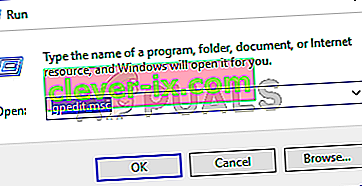
Bemærk: Hvis du får en fejlmeddelelse, mens du skriver denne kommando, skyldes det sandsynligvis, at din Windows-version ikke inkluderer Group Policy Editor. I dette tilfælde kan du følge denne artikel ( her ) for at installere Local Group Policy Editor på Windows 10.
- Når du er kommet ind i den lokale gruppepolitiske editor, skal du bruge den venstre rude til at navigere til følgende placering:
Computerkonfiguration> Administrative skabeloner> Windows-komponenter> Microsoft Passport for Work (eller Windows Hello for Business). Flyt derefter over til højre rude, og dobbeltklik på Brug Microsoft Passport for Work (eller Brug Windows Hello for Business ), og indstil politikken til Deaktiveret.
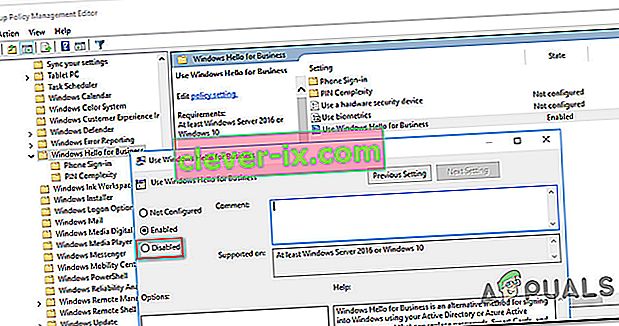
Bemærk: For at sikre, at fejlen forhindrer i at blive vist igen, skal du også deaktivere den fra følgende placering: Brugerkonfiguration> Administrative skabeloner> Windows-komponenter> Microsoft Passport for Work (eller Windows Hello for Business)
- Genstart din computer og se om din Event Viewer er stoppet med at vise fejl om Windows Hello for Business.
Hvis du stadig ser nye forekomster af " Windows Hello for Business-klargøring vil ikke blive lanceret " -fejlen, eller denne metode ikke var anvendelig, skal du gå ned til den næste metode nedenfor.
Metode 2: Brug af Registreringseditor til at deaktivere PassportforWork-politikken
Hvis den første metode ikke var anvendelig, eller du ikke ønskede at bruge GPedit-værktøjet, kan du replikere det samme trin fra Registreringseditor. På denne måde vil du sikre, at du ikke ser nogen nye begivenhedsfremviserbegivenheder med " Windows Hello for Business-klargøring vil ikke blive lanceret " -fejl.
Men husk, at ændringen kun finder anvendelse på en computer. Hvis du oplever fejlen på flere computere fra det samme netværk, foretrækkes metode 1 .
Her er hvad du skal gøre for at deaktivere PasswordforWork- politikken ved hjælp af Registreringseditor:
- Tryk på Windows-tasten + R for at åbne en dialogboks Kør . Indtast derefter “regedit”, og tryk på Enter for at åbne Registreringseditor . Når UAC (User Account Control) bliver bedt om det , skal du klikke på Ja for at give administrative rettigheder.
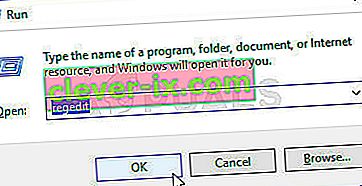
- Når du kommer ind i registreringseditoren, skal du bruge venstre side til at navigere til følgende placering:
Computer \ HKEY_LOCAL_MACHINE \ SOFTWARE \ Politikker \ Microsoft
- Når du når denne placering, skal du gå over til højre rude, højreklikke på et ledigt område og vælge Ny> Dword (32-bit) værdi og navngive den PassportForWork .
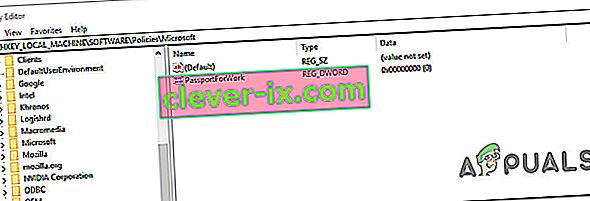
- Dobbeltklik på PasswordForWork, og indstil værdidataene til 0 for at deaktivere Windows Hello for Business, og klik på OK for at bekræfte.
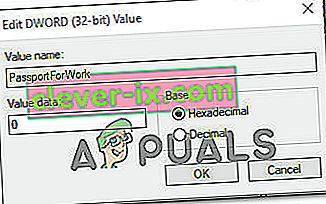
- Luk Registreringseditor, og genstart computeren for at se, om denne procedure har været en succes.
Ved næste opstart skal du kontrollere din Event Viewer og se, om der er en ny “ Windows Hello for Business-klargøring vil ikke blive lanceret ” -fejl. Hvis du stadig ser nye fejlhændelser, skal du gå ned til den næste metode nedenfor.
Metode 3: Deaktivering af logudbyderen til Windows Hello
En anden grund til, at du kan se konstant Logbog begivenheder med meddelelsen ” Windows Hej for Business provisioning vil ikke blive lanceret ” fejl er, at din maskine ikke har den nødvendige hardware til logning på med Hello.
I dette tilfælde er den eneste anvendelige metode at følge nedenstående trin for at deaktivere logudbyderen til Windows Hello. Dette forhindrer, at tilknyttede begivenheder logges, hvilket sparer dig for at modtage nye fejlmeddelelser i Event Viewer.
Bemærk: Husk, at denne metode kun maskerer problemet og ikke løser det. Så selvom du holder op med at modtage " Windows Hello for Business-klargøring vil ikke blive lanceret " -fejl, vil det være, fordi Log- levering er deaktiveret, ikke fordi problemet blev løst.
Her er en hurtig guide til deaktivering af logudbyder til Windows Hello via Registreringseditor:
- Tryk på Windows-tasten + R for at åbne en dialogboks Kør . Indtast derefter “regedit”, og tryk på Enter for at åbne Registreringseditor .
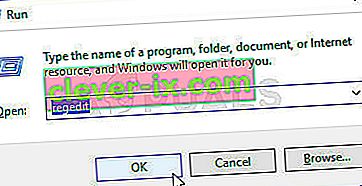
- Inde i Registreringseditor skal du bruge navigationslinjen (venstre rude) til at indsætte følgende placering og komme dertil med det samme eller navigere til den manuelt:
Computer \ HKEY_LOCAL_MACHINE \ SYSTEM \ CurrentControlSet \ Control \ WMI \ Autologger \ EventLog-Application \ {23b8d46b-67dd-40a3-b636-d43e50552c6d}
- Når du kommer dertil, skal du gå over til højre og dobbeltklikke på Aktiver DWORD. Derefter skal du sætte Enable DWORD til 0 for at deaktivere logudbyderen til Windows Hello.
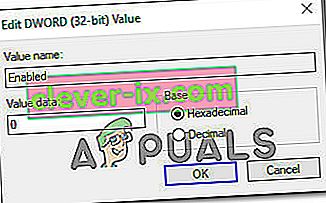
- Luk Registreringseditor, og genstart computeren for at tvinge ændringerne til at træde i kraft.
- Ved næste opstart skal du ikke længere se nye Event Viewer-fejl relateret til Windows Hello.